Mitä tietää
- Etsi malli, jota haluat käyttää, ja avaa suunnittelunäyttö valitsemalla se. Valitse elementit avataksesi työkalulaatikon ja muokkaa niitä.
- Luo oma malli: Valitse kansiot † Luo uusi † Luo kansio† Vedä malli siihen ja valitse Käytä mallina†
- Jos haluat kopioida kuvion, valitse ellipsit kuvan kulmasta ja valitse sitten Tee kopio†
Canva on täysin varusteltu graafisen suunnittelun työkalu, jonka avulla voit luoda kutsuja, lentolehtisiä, sosiaalisen median grafiikkaa ja paljon muuta, kaikki yhdellä alustalla. Jotta suunnittelu olisi entistä helpompaa taitotasostasi riippumatta, Canva antaa sinulle pääsyn valikoimaan suunnittelumalleja ja mahdollisuuden luoda ja muokata omia.
Canva-mallin käyttäminen ja mukauttaminen
Canvan aloitusnäyttö näyttää kaikki aiemmat mallisi, kanssasi jaetut mallit ja pääsyn roskakoriin, jolla voit poistaa vanhoja kuvioita, joita et enää tarvitse. Kotisivulla on myös kaikki saatavilla olevat Canva-mallit uusien mallien luomiseen. Aloitaksesi Canvan käytön sinun on ensin rekisteröitävä ilmainen tili. Kun kirjaudut sisään, näet aloitusnäytön, joka on täynnä mielenkiintoisia ja hyödyllisiä malleja, joista valita.
-
Aloita selaamalla käytettävissä olevia malleja mallin liukusäätimellä, kunnes löydät suunnittelutarpeisiisi sopivan. Tai käytä etusivusi yläreunassa olevaa hakupalkkia hakeaksesi mallia.
-
Kun olet löytänyt mallin, jota haluat käyttää, avaa suunnittelunäyttö valitsemalla se.
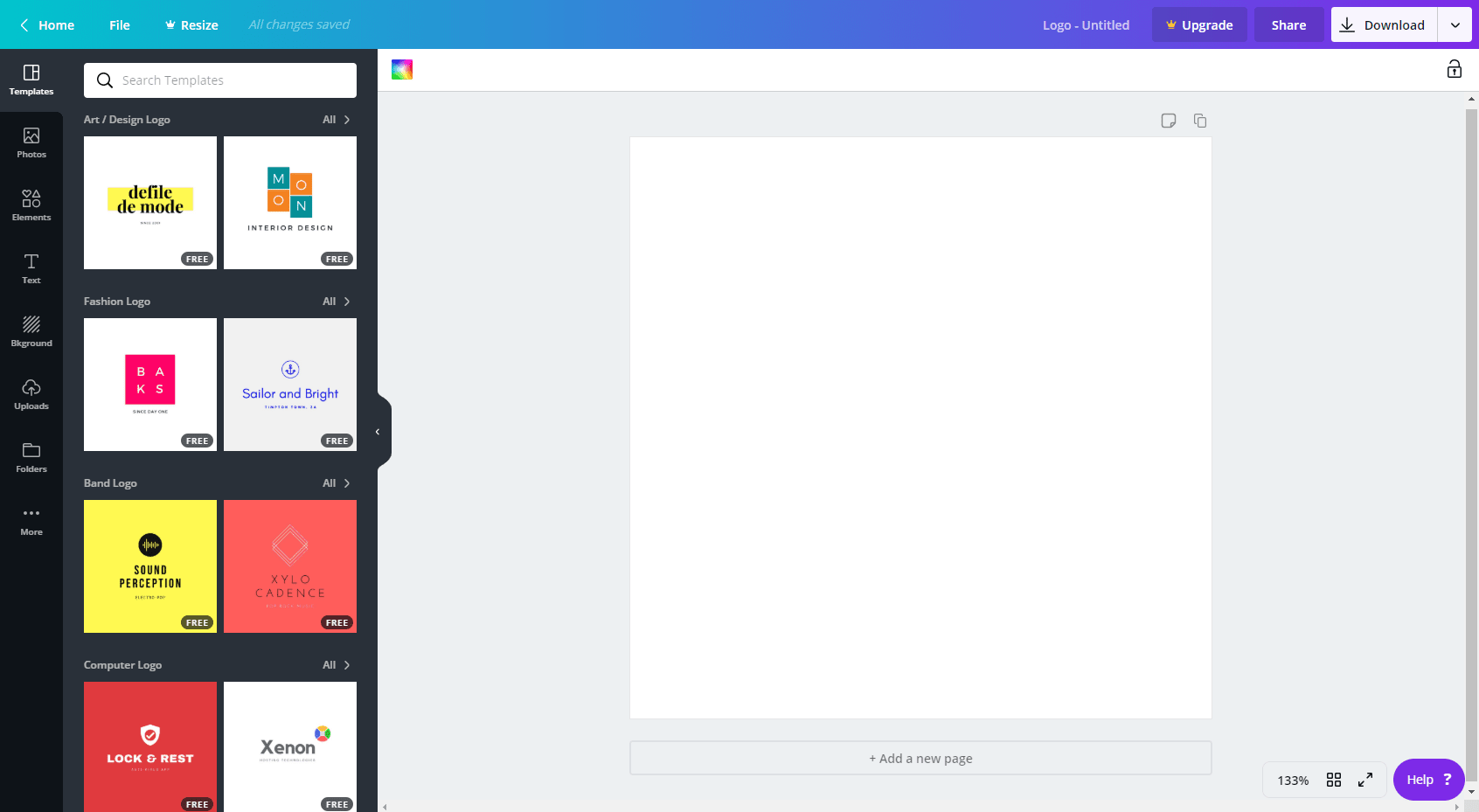
Jos haluat todella yksilöllistää suunnittelusi, valitse Muokatut mitataloitusnäytön vasemmalla puolella valitaksesi oman leveyden ja korkeuden suunnittelua varten.
-
Täältä voit aloittaa mukauttamisen ja luomisen. Valitse näytön vasemmasta reunasta Mallit† Näet valikon muita suunnittelumalleja, joista voit valita suunnittelun käynnistämiseksi. Voit käyttää mitä tahansa näistä vaihtoehdoista vetämällä ja pudottamalla se tyhjään malliisi.
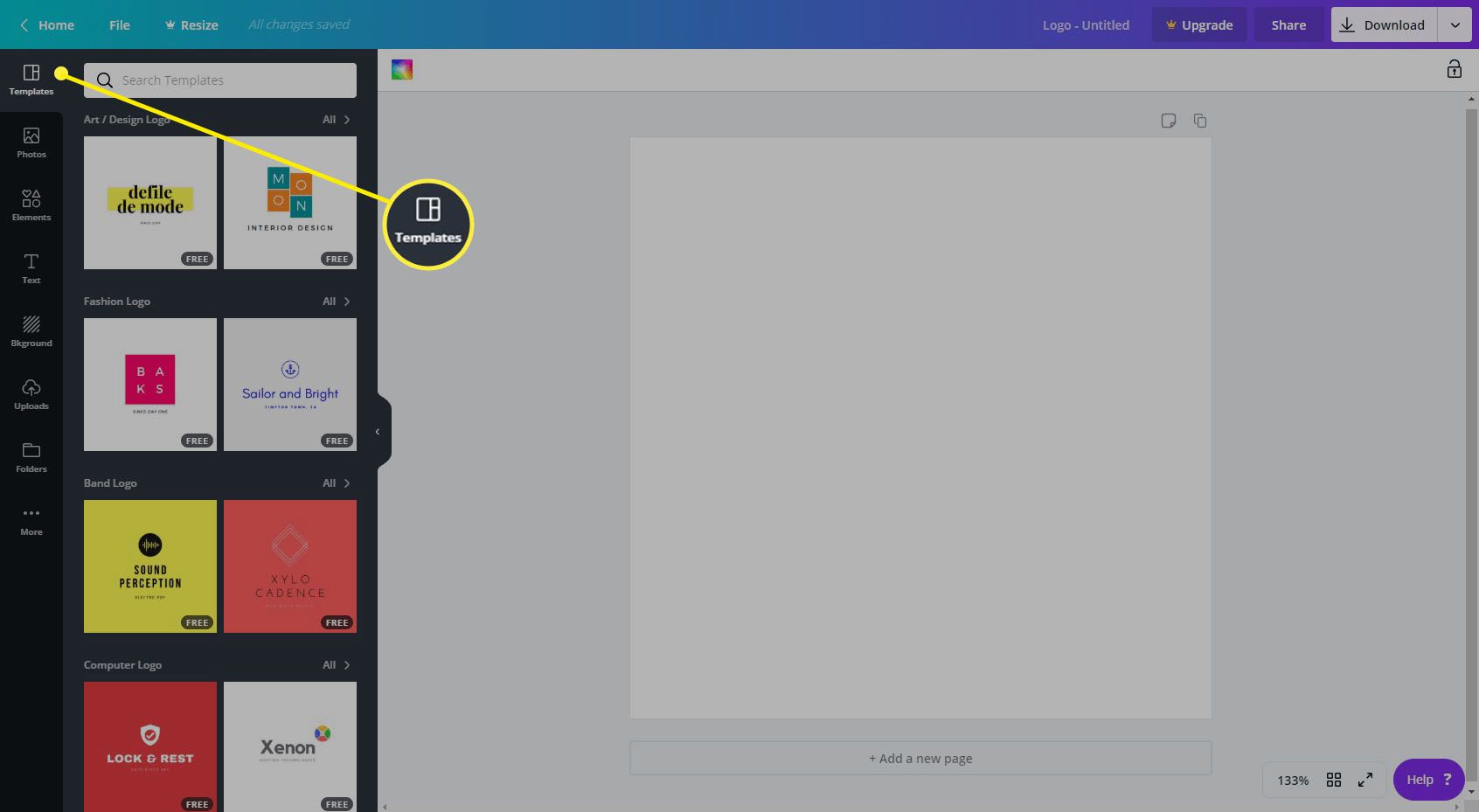
-
Jos haluat muuttaa mitä tahansa suunnittelun elementtejä, valitse ne avataksesi työkalupalkin suunnittelunäytön yläreunassa. Voit poistaa elementtejä, muuttaa niiden väriä, fonttia jne.
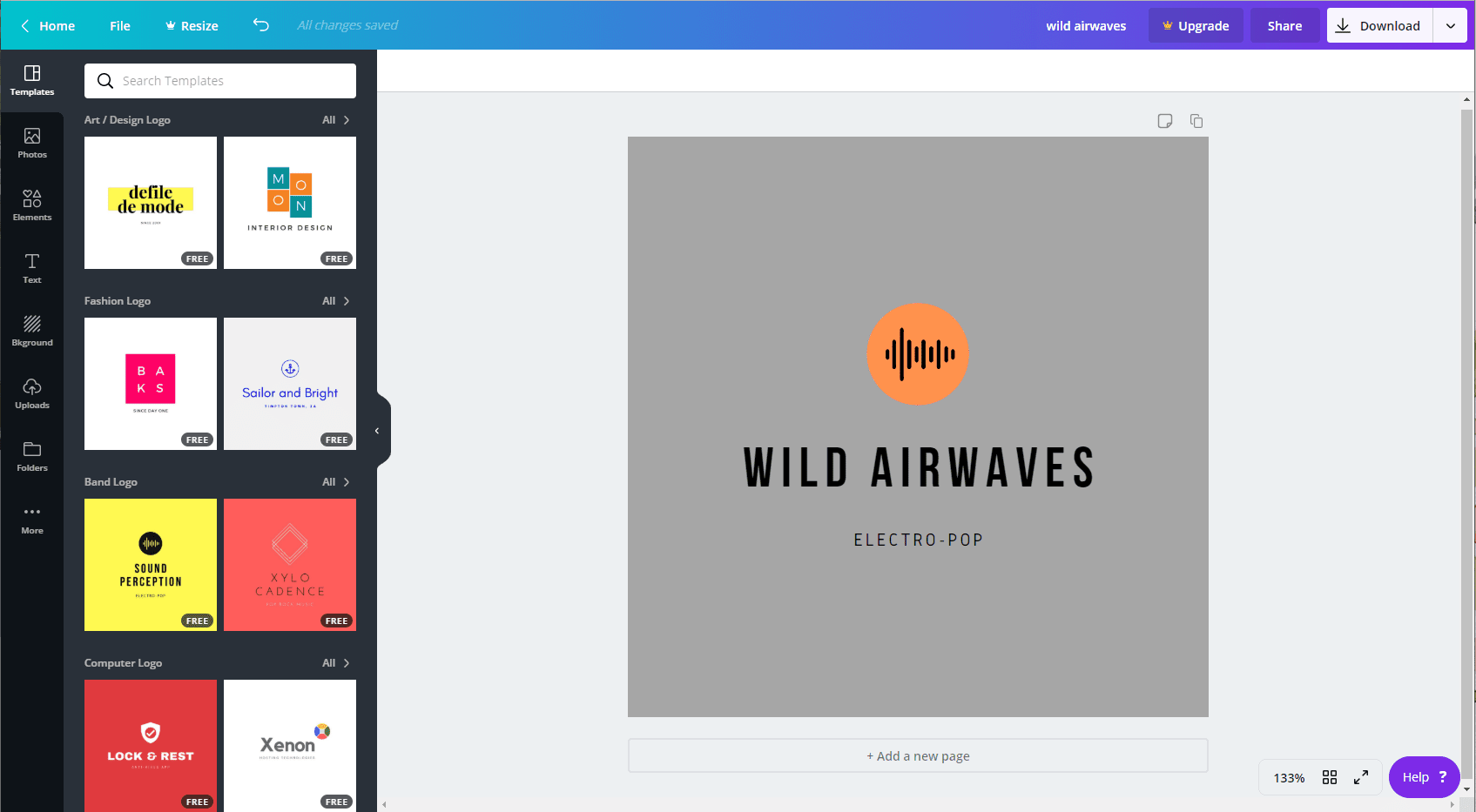
-
Kun olet tyytyväinen malliisi, lataa se tai valitse Talo näytön vasemmassa yläkulmassa navigoidaksesi takaisin kotisivullesi.
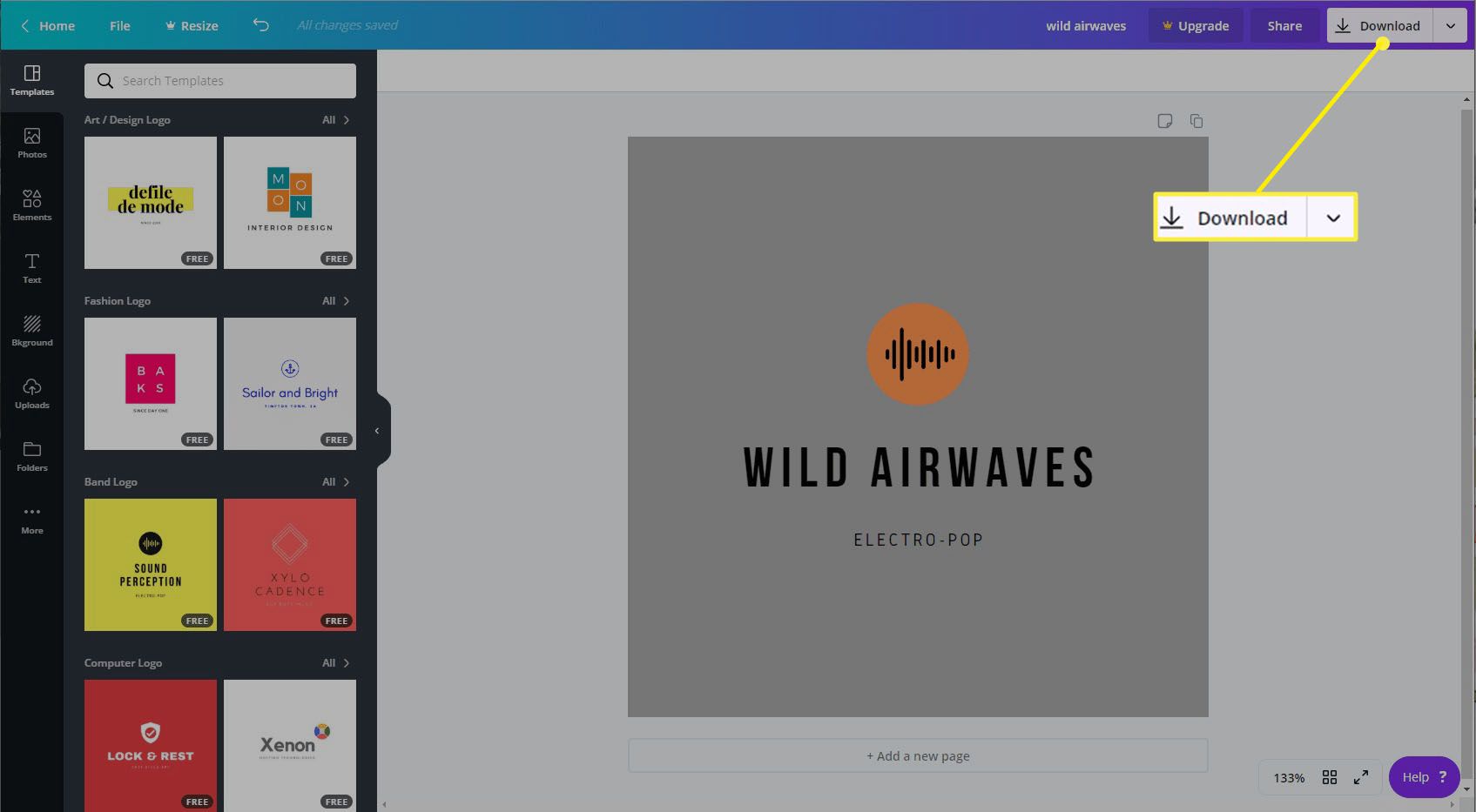
Luo omat Canva-suunnittelumallisi
On monia syitä, miksi sinun pitäisi harkita omien Canva-suunnittelupohjien luomista. Mallin käyttäminen on hyödyllistä esimerkiksi silloin, kun haluat luoda sosiaalisen median julkaisun joka viikko sen sijaan, että luot sen joka kerta. Tai ehkä haluat luoda logostasi erilaisia versioita myöhempää käyttöä varten. Joka tapauksessa, ennen kuin luot omia malleja olemassa olevasta mallista, sinun tulee luoda Canva-kansio niiden tallentamista varten.
-
Luo Canva-kansio siirtymällä aloitusnäyttöön ja valitsemalla kansiot vasemmalla olevasta valikosta.

-
Valitse sitten Luo uusi näytön oikeassa reunassa. Anna kansion nimi ja valitse, jaetaanko kansio jonkun muun kanssa. Anna kansiollesi tarkka nimi, joka on helppo ymmärtää, jotta mallisi pysyy järjestyksessä. Voit jopa luoda useita kansioita eri malleille, kuten «Sosiaalisen median mallit» tai «Blogimallit».
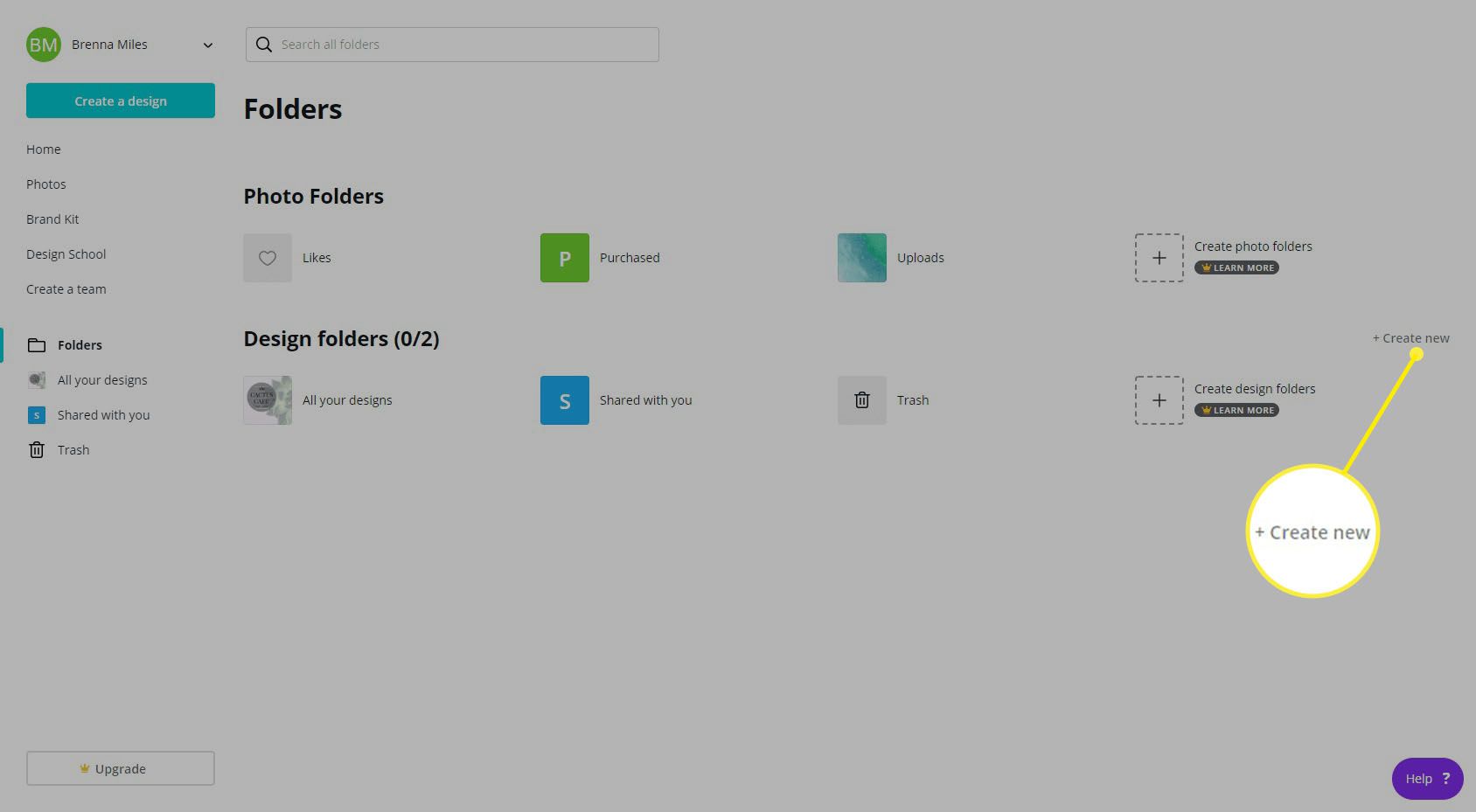
-
Valitse Luo kansio† Tämä avaa uuden kansion ja näyttää luettelon kaikista kansioistasi näytön vasemmassa reunassa.
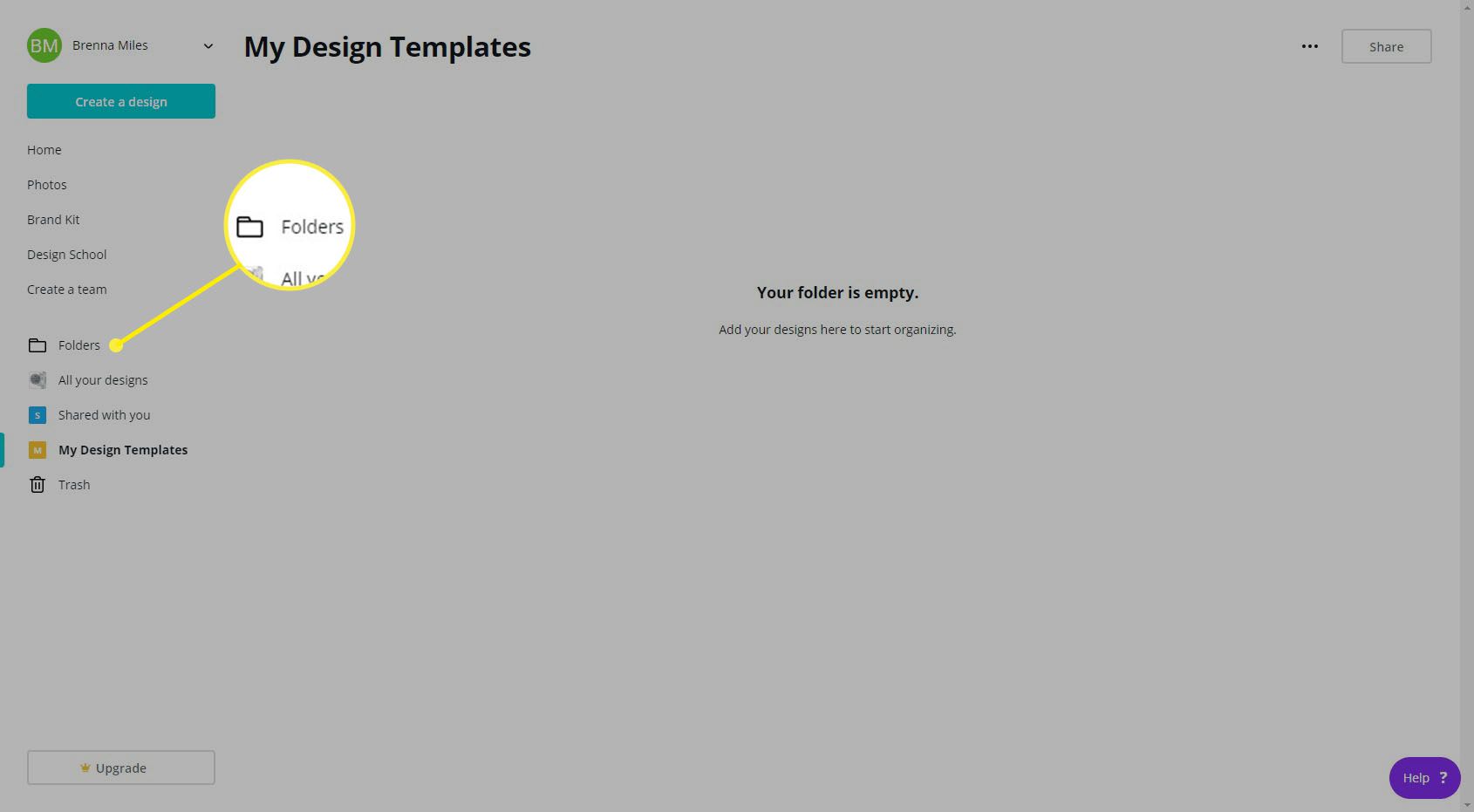
Oletko päättänyt jakaa mallikansiosi muiden kanssa? Valitse Osakansiosi päänäytön oikeassa yläkulmassa.
-
Etsi etusivun luettelosta malli, jota haluat käyttää tulevana mallina, ja vedä se sitten näytön vasemmalla puolella olevaan kansioon. Avaa uusi kansio ja mallisi on siellä, käyttövalmis. Voit myös käyttää ellipsit suunnittelussasi ja valitse sitten Siirrä kansioon†
-
Kun olet valmis luomaan mallipohjan, avaa suunnittelutietoikkuna valitsemalla se. Valitse oikealta Käytä mallina ja Canva avaa mallin kopiona. Nyt voit tehdä tarvittavat muutokset.
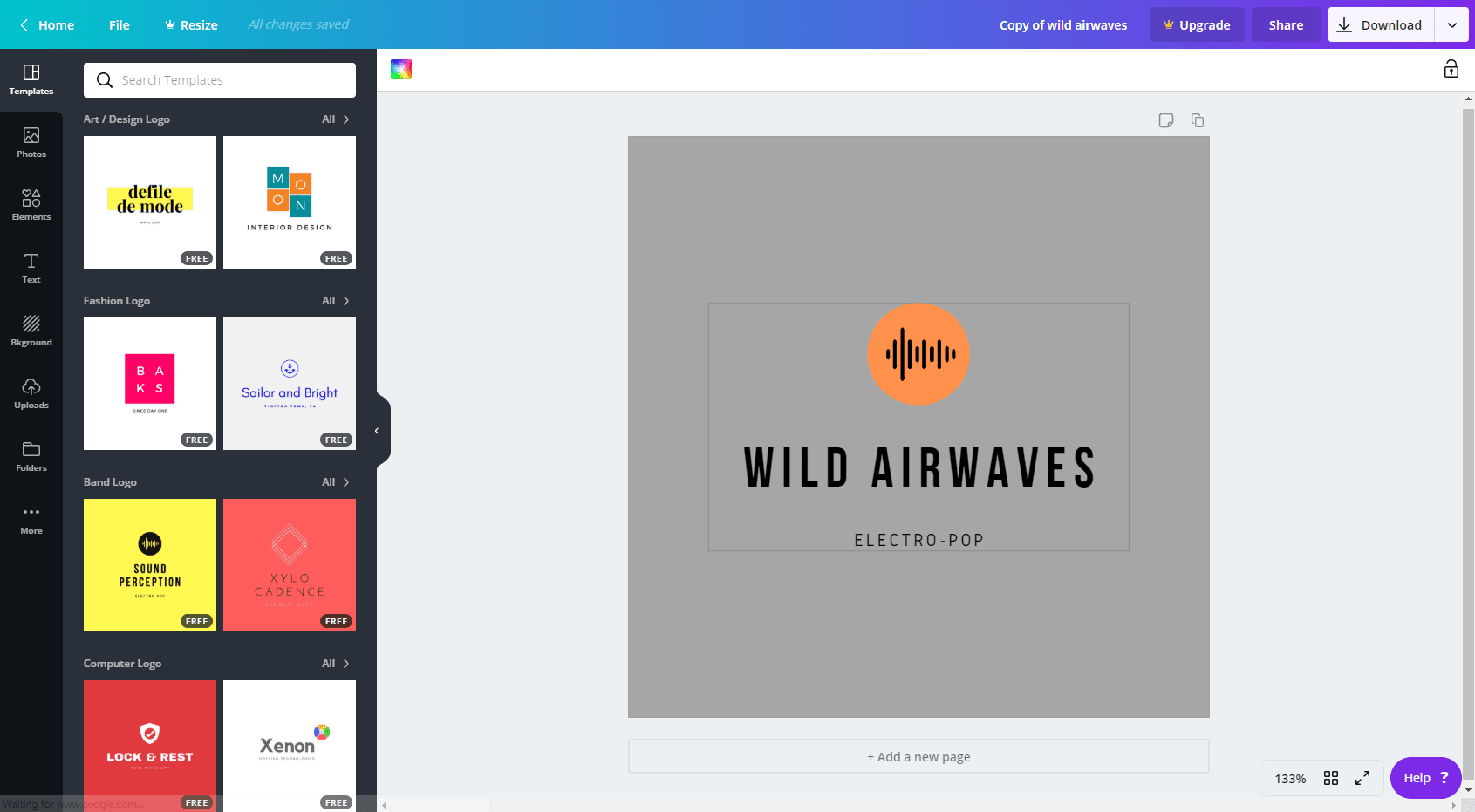
Muista nimetä uusi malli. Valitse suunnittelunäytön yläreunassa olevasta työkalupalkista Päivitä-kohdan oikealla puolella oleva kenttä.
Tee yksinkertainen kopio Canva-kuviosta
Jos haluat vain kopioida olemassa olevan mallin luomatta mallia, voit tehdä sen helposti aloitusnäytöstä. Etsi malli, jonka haluat kopioida, ja valitse ellipsit kuvan kulmassa ja valitse sitten Tee kopio† Canva kopioi mallin avaamatta uutta suunnittelunäyttöä.
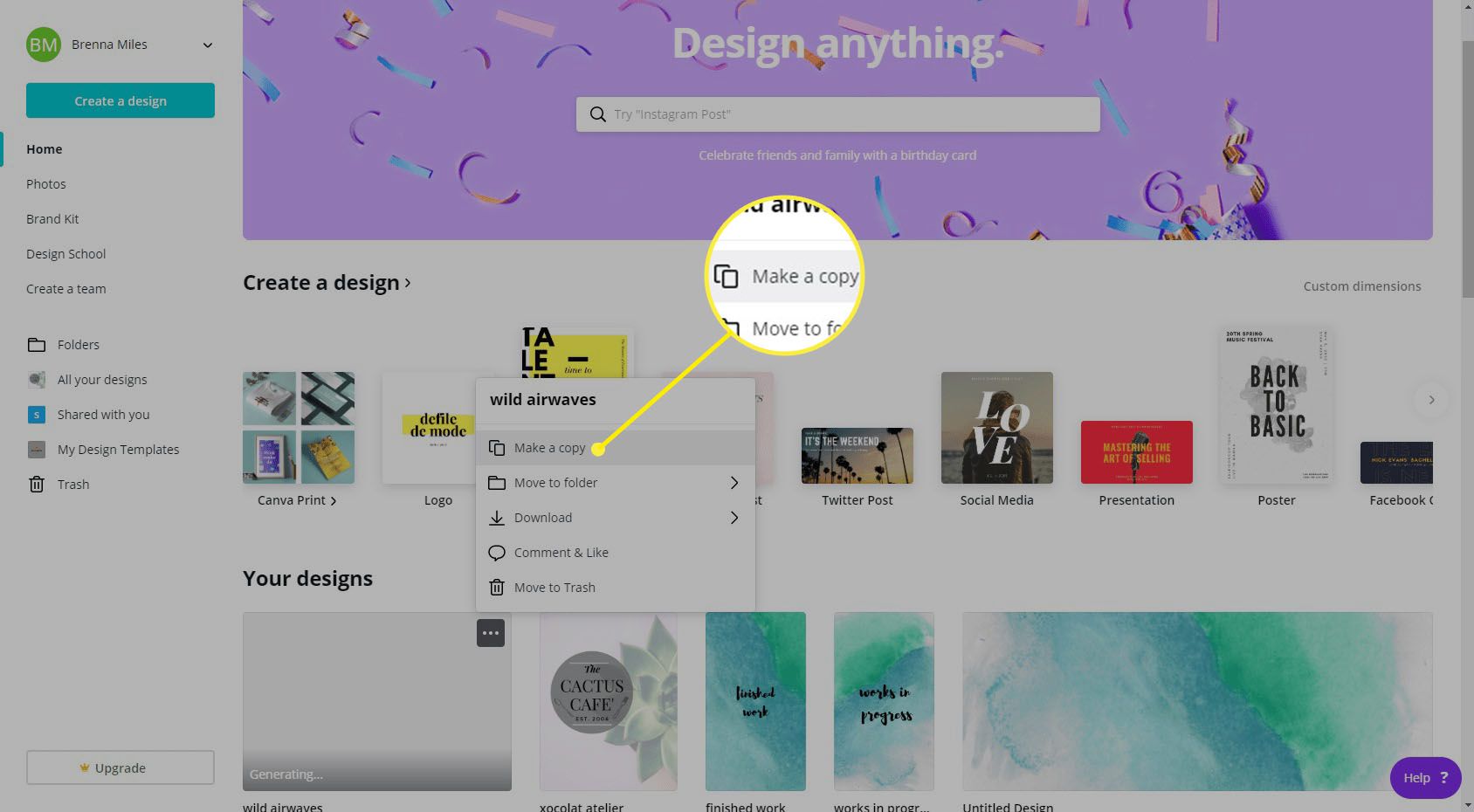
Canva-mallien tyypit
Joitakin mallivaihtoehtoja, joita Canva tarjoaa yksityishenkilöille ja freelancereille, ovat:
- Logot
- julisteita
- lentolehtisiä
- Instagram-, Twitter- ja Facebook-postaukset
- Esitykset
- Kortteja ja kutsuja
- A4-asiakirjat ja kirjelomakkeet
- Valikot
- esitteitä
